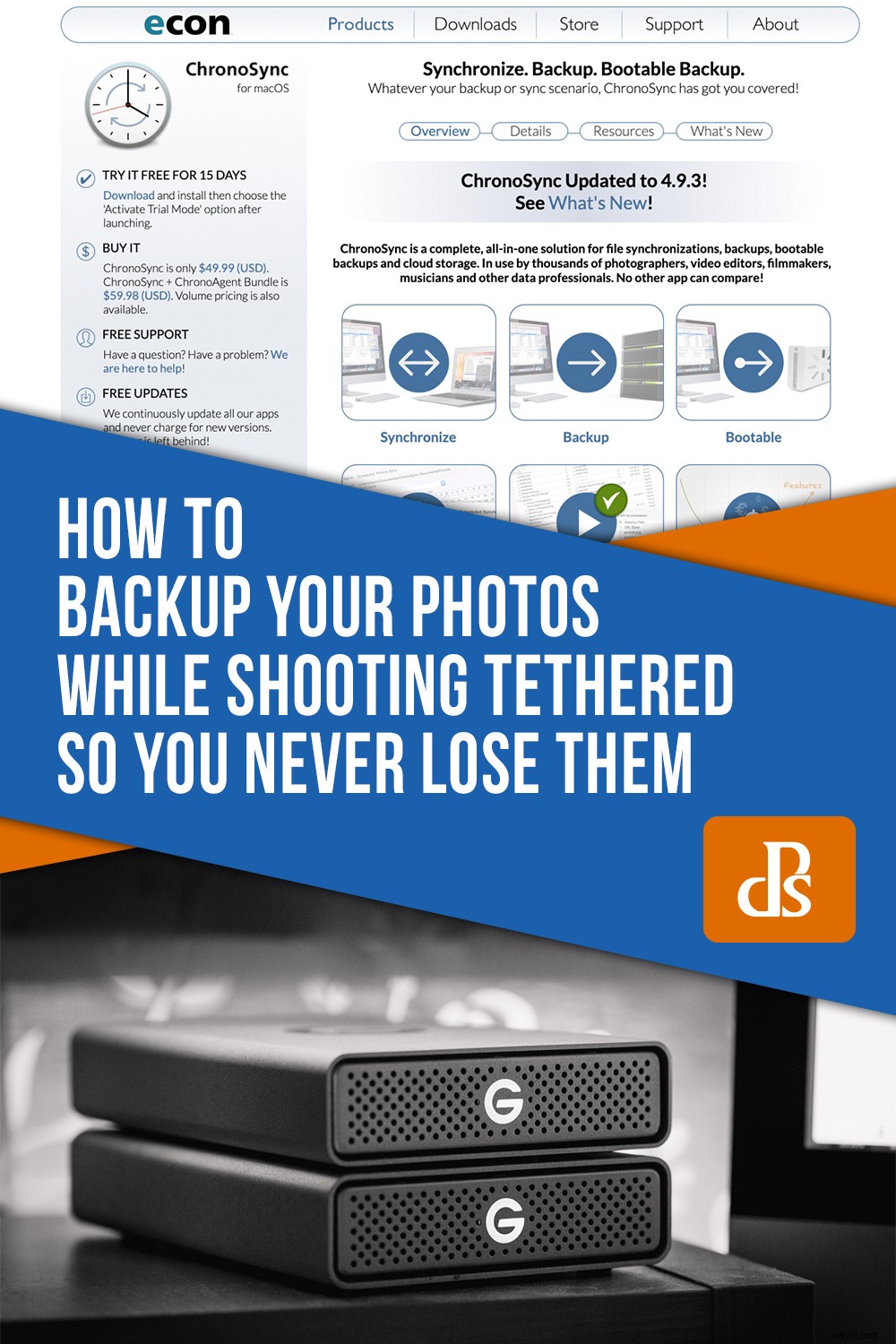Che tu stia lavorando con i clienti o scatti come un ranger solitario, devi eseguire il backup del tuo lavoro. Come si suol dire, quando si tratta di dischi rigidi, non è una questione di se si guastano, ma quando falliranno .
Lavorare con i file di immagine richiede molta potenza ed è molto faticoso per il tuo computer. Ciò aumenta la possibilità di guasto del disco rigido. È necessario disporre di un sistema di backup delle immagini che funzioni per te. Questo è anche importante per eseguire il backup delle foto durante le riprese in tethering.

Esegui il backup delle tue foto durante lo scatto in tethered
Esistono vari programmi che consentono di collegare la fotocamera a un laptop o computer desktop tramite un cavo USB. Ciò consente di visualizzare una versione più grande e precisa dell'immagine sullo schermo del computer. Il tethering è fondamentale in generi come il cibo e la fotografia di nature morte, ma anche molto utile in altre nicchie, come la fotografia di ritratto in studio.
Quando si scatta in tethering mentre si è sul posto, un flusso di lavoro efficiente attorno al processo di backup ti semplificherà la vita e ti assicurerà di avere diverse copie dei tuoi file di immagine in caso di incidente imprevisto.
Se sei come me e scatti legato a un laptop ma modifichi su un desktop, hai già il bonus di una copia extra delle tue immagini, dato che stai utilizzando due computer.
Se trasferisci le immagini dal laptop al desktop tramite un disco rigido esterno rimovibile, c'è la tua terza copia. Tuttavia, se utilizzi un lettore di schede o trasferisci le tue immagini dalla fotocamera tramite un cavo USB, dovresti avere almeno un'altra copia cartacea delle tue immagini. Inoltre, cosa succede se succede qualcosa al tuo laptop mentre stai girando? Ricorda, è una questione di quando.
Utilizzi Lightroom come programma di tethering preferito? Hai quindi la possibilità di salvare le tue immagini sulle schede SD mentre le prendi. Tuttavia, Capture One Pro non offre questa opzione. Ciò rende l'acquisizione dell'immagine istantanea, ma non ti dà un ulteriore senso di sicurezza fornendo copie aggiuntive delle immagini che hai scattato.
Non puoi semplicemente impostare Lightroom o COP per salvare in due posizioni. Hai bisogno di un software di sincronizzazione dei file per assicurarti che venga eseguito il backup del tuo lavoro mentre scatti in tethering.
Tipi di backup
Esistono due tipi di backup:backup di progetto specifico e backup generale dei dati . Devi preoccuparti di entrambi.
Durante le riprese, è necessario eseguire il backup di ogni singolo file. Devi anche fare un backup dell'intero computer. Dovresti creare backup su dischi rigidi esterni e anche in un sistema basato su cloud. Non affidarti semplicemente alle soluzioni cloud per i tuoi backup.
L'archiviazione delle foto nel cloud fondamentalmente esternalizza l'archiviazione delle tue foto. I dati nel cloud non sono necessariamente al sicuro o sotto il tuo controllo. I rischi con l'archiviazione su cloud sono l'hacking e l'eliminazione dei tuoi dati, il blocco del tuo account o la sua chiusura se effettui pagamenti in ritardo. Inoltre, questi tipi di servizi online possono interrompersi improvvisamente o altrimenti cessare di esistere.
Una parola sui dati digitali
Il problema con i dati digitali è che i formati di archiviazione cambiano nel tempo. Potresti mantenere le tue foto "al sicuro", ma ti saranno inutili se non riesci a leggerle o aprirle.
I sistemi operativi, il software e i formati dei file continuano a cambiare, quindi solo perché puoi vedere un file sul tuo computer non significa che puoi effettivamente caricarlo.
Un esempio sono i tentativi di sostituire il formato di file .jpg standard con JPEG 2000, PNG (Portable Network Graphics) e molti altri. JPG per ora va bene, ma non si può mai dire mai perché questo genere di cose in realtà accade continuamente mentre la tecnologia cambia.
Una parola sulle unità disco
I dischi rigidi sono ottimi per archiviare le immagini perché sono relativamente economici, forniscono un rapido accesso ai dati ed è molto facile copiare un disco rigido su un altro.
Tuttavia, le unità di backup non sono una soluzione perfetta all-in-one. I tuoi dati rischiano di essere rubati o distrutti da incendi, inondazioni o altri disastri.
Inoltre, i dati sono vulnerabili a software dannoso ed errori umani.
È possibile eliminare accidentalmente una cartella o commettere errori durante la copia dei file. Se il tuo PC è stato infettato da malware, di solito crittografa anche i file su dischi rigidi esterni.
Personalmente ho avuto diversi dischi rigidi guasti. Una volta ho avuto un guasto al disco rigido e al laptop contemporaneamente! Alcuni dischi rigidi si guastano dopo diversi anni di utilizzo, mentre altri si guastano dopo pochi mesi. Non c'è modo di sapere quando potrebbe essere il caso.
Pertanto, non puoi archiviare le tue foto su una singola unità. Si consiglia un minimo di due. Ho backup su un paio di dischi rigidi portatili esterni da 1 TB, nonché su due dischi rigidi da 4 TB collegati al mio computer desktop.
Dovresti tenere uno dei tuoi backup fuori sede, come a casa di un parente o anche in una cassetta di sicurezza in banca.
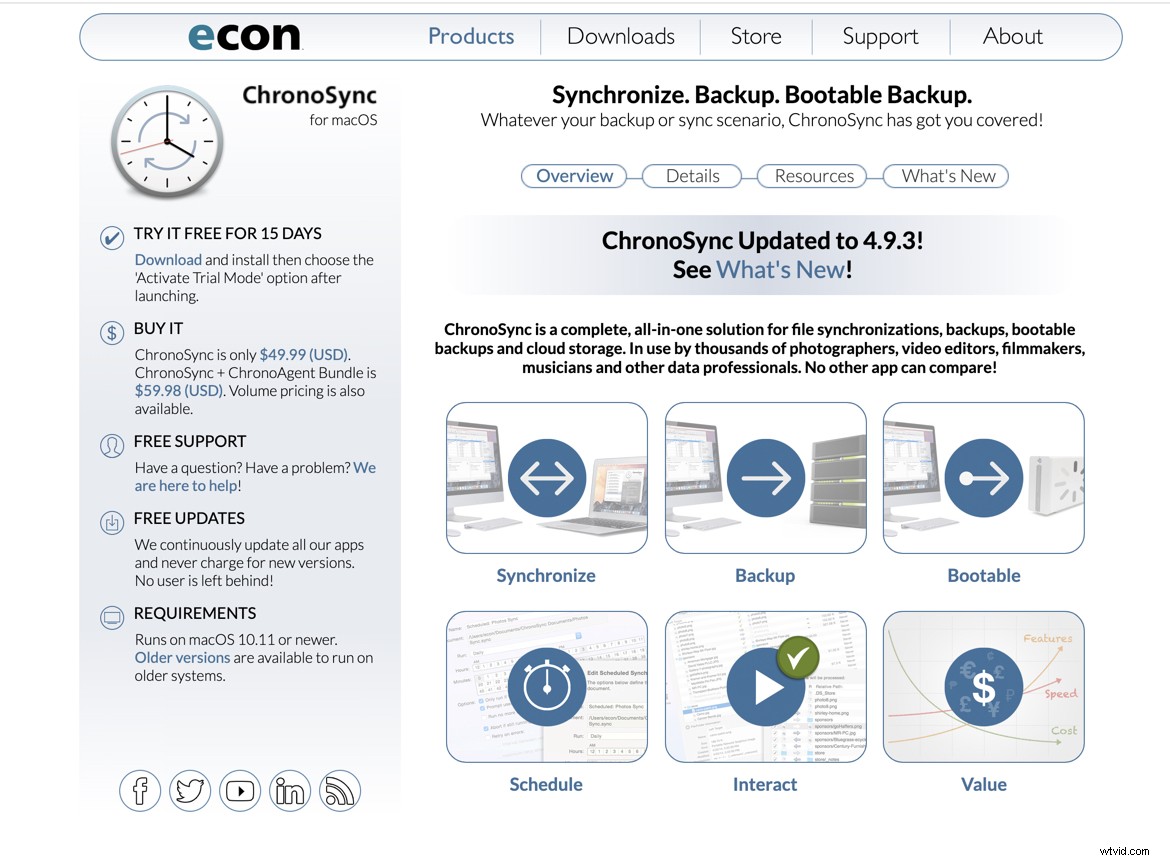
Come eseguire il backup durante le riprese in tethered
Chronosync è un software di backup che ti consiglio di utilizzare durante le riprese in tethering se utilizzi un Mac. Se sei un utente di PC, dai un'occhiata a Bvckup.
Goodsync può essere utilizzato con entrambi i sistemi.
Questo tipo di software ti consente di guardare una determinata cartella e copiare tutto in un'altra cartella su un disco rigido separato. Ad esempio, potresti voler scattare immagini sul tuo laptop e sincronizzarle su un disco rigido portatile esterno. Oppure potresti voler utilizzare due dischi rigidi portatili separati. Fondamentalmente quello che stai facendo è dirgli quale cartella guardare e farne un duplicato esatto su un'altra unità.
Puoi impostarlo su una pianificazione o farlo funzionare in background. Impostarlo in base a una pianificazione è ottimo se hai sempre un disco rigido collegato al tuo laptop.
Ecco un esempio di come farlo con Chronosync .
1. Apri l'applicazione e scegli Crea un nuovo documento di sincronizzazione
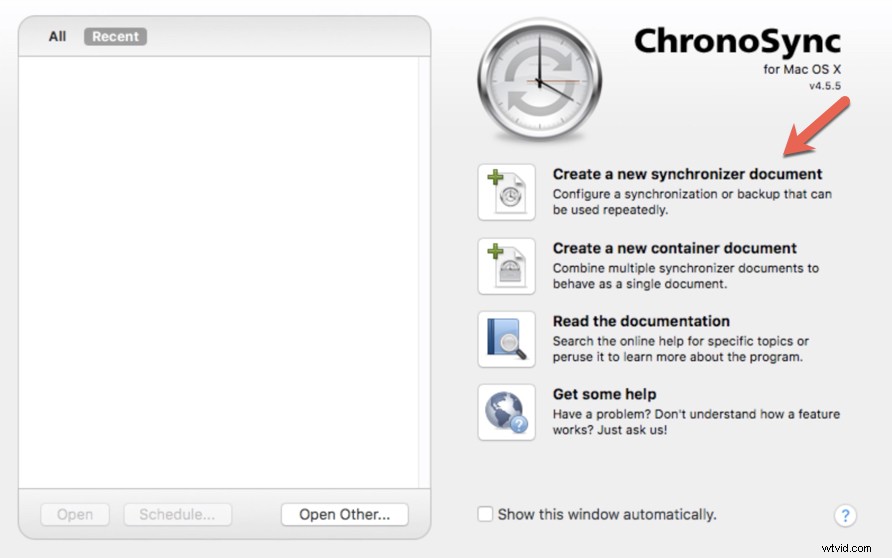
2. Decidi quali unità desideri sincronizzare selezionando >Scegli dal Origine target e Destinazione target menu di conseguenza. Ti darà diverse scelte su come eseguire il backup dal menu a discesa in >Operazione.
Il mio consiglio è di scegliere >Sincronizza backup bidirezionale . Ciò garantirà che tutto ciò che si trova su un'unità apparirà anche sull'altra.
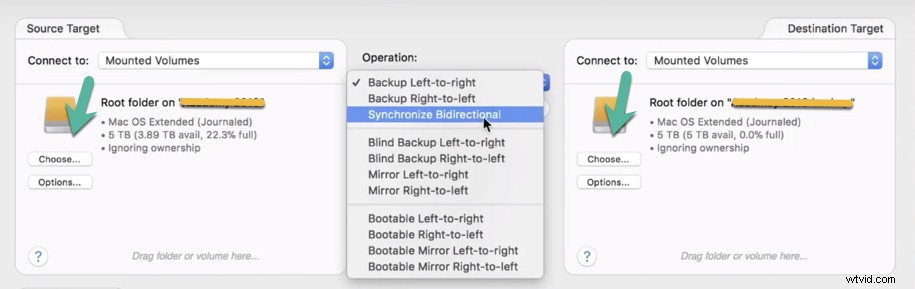
3. Fare clic su >Sincronizza nell'angolo in alto a sinistra. Potrebbero essere necessari alcuni minuti prima che la sincronizzazione avvenga. Una volta completato vedrai il messaggio qui sotto.
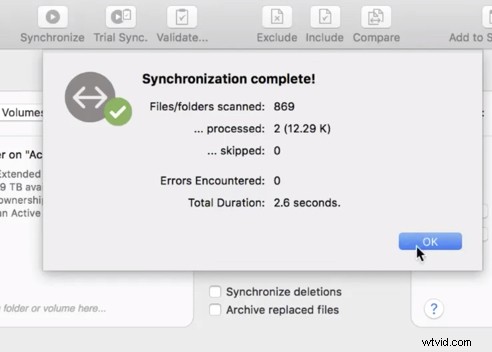
E 'così semplice. Con un software di sincronizzazione come Chronosync, ti assicurerai che venga eseguito il backup di tutti i tuoi file e cartelle a un prezzo molto basso.
Altro software di backup
Molte grandi aziende offrono servizi di archiviazione di foto tra cui Amazon, Google, Microsoft (OneDrive) e Apple (iCloud). Tuttavia, questo può essere costoso se hai bisogno di molto spazio di archiviazione. Con alcuni, il download di file di grandi dimensioni è ingombrante e dati come nomi di file e dati EXIF potrebbero non essere conservati. Alcuni servizi non conservano le tue foto mentre le hai caricate e altri semplicemente non funzionano molto bene (Time Machine, ti sto guardando).
Ecco alcune altre opzioni a pagamento che vale la pena dare un'occhiata:
FoldersSynchronizer – un popolare programma per Mac OS che sincronizza file, cartelle e dischi di backup.
Super Duper:ottimo per i backup del disco su un Mac. Ti consente di creare un clone avviabile del tuo disco che puoi facilmente copiare da un disco rigido all'altro. Ciò rende il passaggio da un computer all'altro durante un aggiornamento praticamente indolore.
Tazza compiaciuta:una soluzione all-in-one che consente ai fotografi di visualizzare e vendere le proprie immagini, con caricamenti illimitati.
Backblaze:un sistema di backup basato su cloud che eseguirà continuamente il backup dei dati mentre il computer è acceso. Utilizzare per ripristinare i dati dopo un guasto dell'unità.
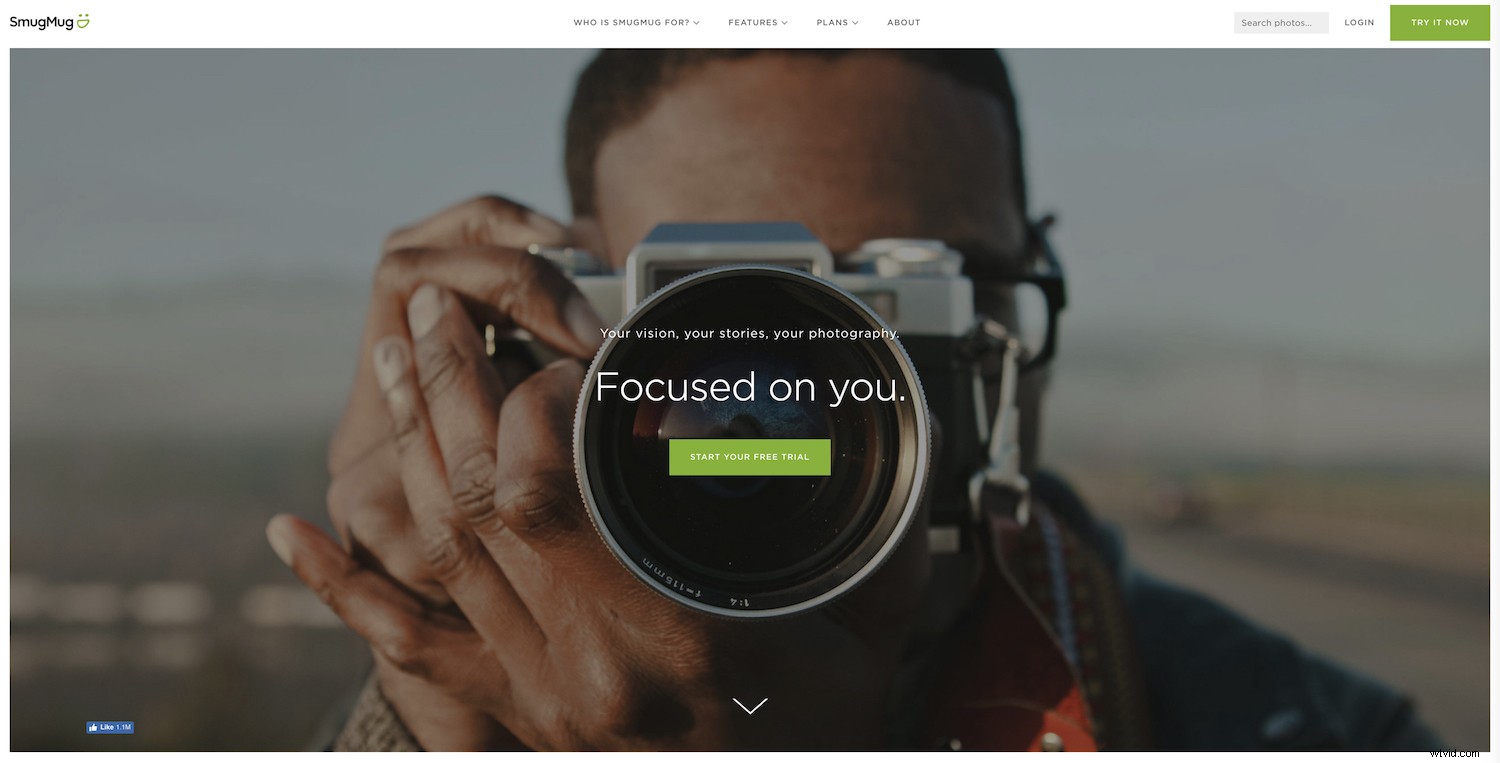
Per riassumere
Per assicurarti di avere tutte le tue basi coperte durante il backup dei tuoi file, dovresti eseguire il backup di riprese specifiche ed eseguire regolarmente il backup di tutti i tuoi computer.
Avere un paio di backup su dischi rigidi, oltre a un backup basato su cloud.
Quando si scatta con il tethering, consiglio di eseguire manualmente il backup delle immagini durante lo scatto, una alla volta, per garantire che ogni immagine esista in almeno due punti in quel momento. Al termine delle riprese, eseguire il backup del disco rigido portatile su un altro, preferibilmente un disco rigido più grande e robusto in cui archiviare una copia di tutte le cartelle di immagini.